Инструкция по работе в системе дистанционной поддержки обучения
Чтобы изменить свой пароль щелкните на имени пользователя на
любой странице сайта:
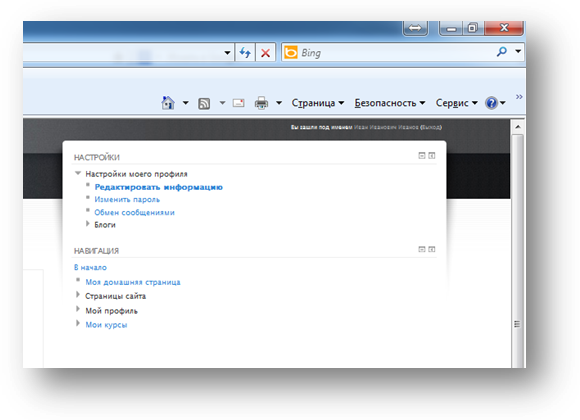
Затем выберите закладку «О пользователе» и нажмите кнопку «Изменить пароль»:
Введите текущий пароль, затем – новый (в 2 поля) и нажмите кнопку «Изменить пароль».
В качестве пароля использовать только буквы латинского алфавита и/или цифры!
Если Вы забыли логин или пароль, то можно воспользоваться функцией назначения нового пароля. Для этого на странице входа нажмите кнопку «Забыли пароль?»:
В открывшемся окне введите свой логин или адрес электронной почты:
Система автоматически вышлет Вам новый пароль на зарегистрированный в Moodle адрес электронной почты.
Не включайте в состав пароля:
| · | общеупотребительные слова и устойчивые словосочетания; |
| · | наборы символов, представляющие собой комбинации клавиш, расположенных подряд на клавиатуре, такие как: qwerty, 123456789, qazxsw и т. п. |
| · | персональные данные: имена и фамилии, адреса, номера паспортов, страховых свидетельств и т. п. |
| · | также не рекомендуется повторно использовать пароли, созданные для доступа к другим программам (электронная почта, базы данных и пр.). |